Tinkinkite greitąją prieigą sistemoje „Windows 10“:- Yra tikimybė, kad būtum praleidęs Greita prieiga skyrius, kuris rodomas kairiajame skydelyje, kai atidarote skyrių Šis kompiuteris. Na, jie tikrai nuostabūs, nes padeda greitai pasiekti failus ir aplankus, o ne slinkti žemyn, prisiminti vietą, naršyti ištisus failus ir galų gale po poros ar trijų minučių. Čia mes parodysime, kaip juos pritaikyti, tai yra, kaip pridėti arba pašalinti failus iš jų ir ką ten iš tikrųjų reikia rodyti.
Greitos prieigos „tweaks“
Sparčiosios prieigos skyriuje rodomi aplankai ir failai iš pradžių yra automatizuoti. Juose rodomus failus pasirenka operacinė sistema, ir jie dažniausiai renkasi neseniai pasiektus šios greitosios prieigos failus. Tačiau nebūtinai visada mus domina tie failai ir aplankai. Tiesą sakant, mes galbūt jų net nenaudosime tuo metu. Taigi, yra galimybių Ką pamatyti ir ko nematyti skiltyje Greita prieiga.
1 žingsnis:
Atidarykite „File Explorer“ savo sistemoje.
2 žingsnis:
Spustelėkite viršutiniame kairiajame kampe esančią failo parinktį ir pasirinkite iš jos parinkčių,
Keisti aplanką ir paieškos parinktis.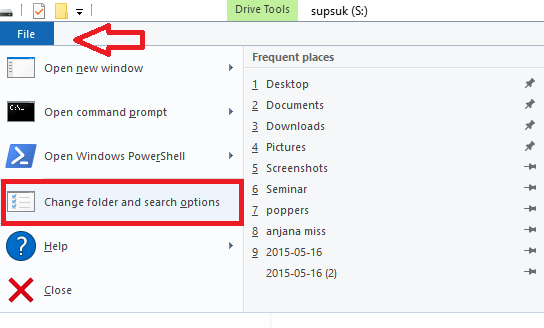
3 žingsnis:
Parodytame aplanko parinkčių lange eikite į parinktį, esančią Privatumas kuris pasirodo Generolas skyrius.
4 žingsnis:
Pasirinkite parinktį Rodyti dažnai naudojamus aplankus sparčiojoje prieigoje ir Greitoje prieigoje rodyti neseniai naudotus failus spustelėdami mygtukus prieš juos
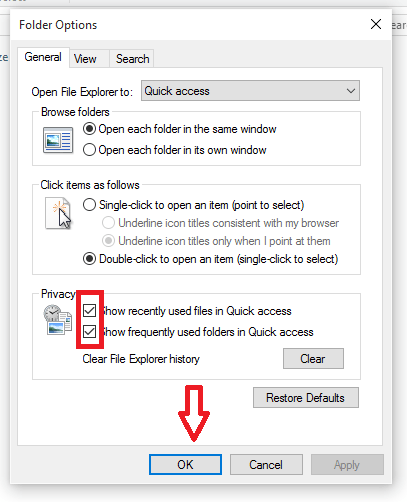
5 žingsnis:
Norėdami tęsti, bakstelėkite mygtuką Gerai.
Pridėti arba pašalinti failus per greitą prieigą
Tai labai paprastas reikalaujantis atlikti tik kelias užduotis. Tai galima padaryti trimis skirtingais būdais.
1 žingsnis:
Vilkite ir upuść failą ar aplanką tiesiai po greita prieiga, kuri rodoma kairėje naršymo srityje, kai atidarote Šis kompiuteris skyrius.
2 žingsnis:
Dešiniuoju pelės mygtuku spustelėkite failą, kurį norite pridėti, pasirinkite parinktį Pridėti dabartinę vietą prie parankinių savo kontekstiniame meniu.
3 žingsnis:
Arba naujausioje „Windows“ versijoje dešiniuoju pelės mygtuku spustelėjus failą, pasirinkta parinktis Prisegti prie greitosios prieigos pasirodo. Jūs taip pat galite pabandyti.
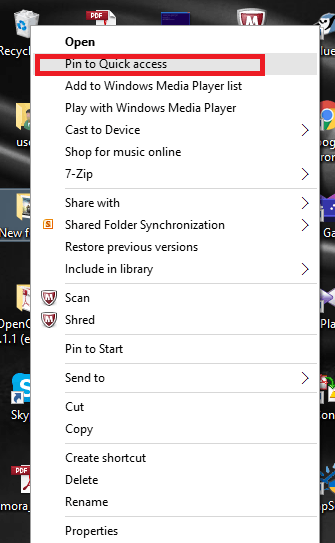
Norėdami pašalinti failą ar aplanką, tiesiog spustelėkite jį dešiniuoju pelės mygtuku ir pasirinkite parinktį Atsegti iš greitosios prieigos. Bet jei naudojate žemesnę „Windows“ versiją, dešiniuoju pelės mygtuku spustelėkite ir pasirinkite Pašalinti variantą.
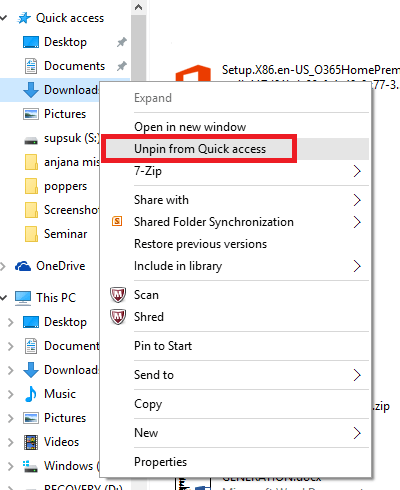
Dabar pradėkite taupyti laiką naudodami savo greitąją prieigą!


